TrueNAS – это программное решение, которое позволяет превратить компьютер в сервер NAS (сетевое хранилище). Существуют две версии: полнофункциональный платный TrueNAS Scale для предприятий (основанный на Debian Linux) и бесплатный TrueNAS Core (основанный на FreeBSD), ранее известный как FreeNAS.
TrueNAS можно использовать для развертывания общего хранилища для хостов VMware ESXi и серверов Hyper-V. В этом блоге объясняется, как установить TrueNAS Core и настроить iSCSI-цель, которая может быть использована в различных сценариях, включая общее хранилище для VMware vSphere.
Требования к системе установки TrueNAS
Минимальные аппаратные требования TrueNAS Core (FreeNAS) следующие:
- ЦП: 64-разрядный процессор (Intel или AMD)
- ОЗУ: 8 ГБ
- Загрузочное устройство: USB-флеш-накопитель (рекомендуется 16 ГБ)
- Хранилище: Как минимум один дополнительный диск для хранения данных
- Сеть: Один или более портов Ethernet
Примечания к требованиям:
- Перечисленные выше требования для установки TrueNAS Core являются общими рекомендациями, и фактические аппаратные потребности могут различаться в зависимости от таких факторов, как размер вашей среды хранения, количество пользователей и намеченное использование.
- TrueNAS гибок и может работать на различных аппаратных конфигурациях, включая системы на заказ, серверы и специализированные хранилища.
- TrueNAS поддерживает различные сетевые адаптеры (NIC), контроллеры хранения и аппаратные компоненты. Однако важно обеспечить совместимость, особенно для компонентов, требующих драйверов в FreeBSD.
- Устройство загрузки используется для хранения операционной системы, и рекомендуется использовать надежный USB-накопитель или SSD.
- Для оптимальной производительности и надежности рассмотрите использование ОЗУ с кодом исправления ошибок (ECC), особенно в средах, где целостность данных критична.
- Всегда обращайтесь к официальной документации TrueNAS для конкретной версии, которую вы планируете установить, так как требования к системе и рекомендации могут быть обновлены с выпуском новых версий.
- Рекомендуется использовать несколько дисков для обеспечения избыточности хранения.
Как установить TrueNAS Core на виртуальную машину VMware
Давайте настроим целевую iSCSI на TrueNAS Core с использованием виртуальной среды домашней лаборатории VMware, которую мы развернули в одном из наших блог-постов. TrueNAS Core, установленный на виртуальной машине, будет использоваться для создания целевого iSCSI в этом примере. Этот целевой iSCSI затем подключается как общий накопитель к хосту ESXi.
TrueNAS Core – это бесплатное распространение на основе операционной системы FreeBSD, которое предоставляет веб-интерфейс для создания и управления сетевыми общими ресурсами. Гипервизоры VMware поддерживают FreeBSD в качестве гостевой ОС.
ПРИМЕЧАНИЕ: Процесс установки TrueNAS Core или его настройки идентичен установке предыдущей версии FreeNAS.
Скачайте образ установки ISO с официального сайта и поместите его, для большего удобства, в каталог D:\VMware Home Lab\, где находятся ВМ и образы установки. В этом руководстве используется последний стабильный релиз TrueNAS Core (TrueNAS-13.0-U6.1.iso на момент написания).
- Откройте VMware Workstation и создайте новую ВМ с следующими параметрами:
- Жесткий диск 1: 10 ГБ
- Жесткий диск 2: 20 ГБ
- Жесткий диск 3: 20 ГБ
- CD/DVD: Использовать файл D:\VMware Home Lab\TrueNAS-13.0-U6.1.iso
- Сетевой адаптер: Сеть только хоста
- Память: 8 ГБ
- Процессор: 1 процессор
- Имя ВМ: TrueNAS13-0
- Включите ВМ, загрузитесь с образа установки ISO TrueNAS Core и установите TrueNAS Core на ВМ. Процесс установки прост – отвечайте на вопросы, задаваемые мастером установки.
- Выберите 1 Установить/Обновить и нажмите ОК, чтобы продолжить.

- Выберите виртуальный диск для установки операционной системы. Установите TrueNAS Core на диск размером 10 ГБ.

- Прочтите предупреждение и нажмите Да, чтобы стереть выбранный диск и продолжить.
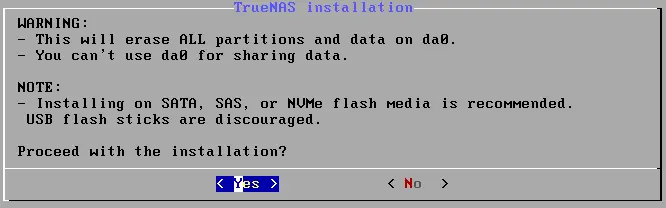
- Введите и подтвердите пароль администратора. Этот пароль также будет использоваться для входа в веб-интерфейс TrueNAS Core. Запомните указанный вами пароль администратора.
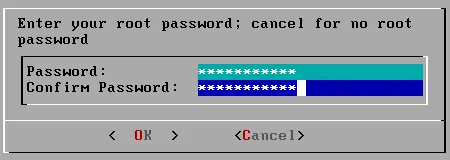
- Выберите режим BIOS или UEFI для загрузки операционной системы.

- Когда вы увидите сообщение о успешной установке TrueNAS, нажмите ОК и перезагрузите виртуальную машину TrueNAS13-0.

- Проверьте настройки сети TrueNAS Core. IP-адрес получен через DHCP (192.168.105.134). Нажмите 1 (Настроить сетевые интерфейсы) в основном меню и установите статический IP-адрес, например, 192.168.105.105. Ссылка на веб-интерфейс сервера отображается в интерфейсе консоли TrueNAS.
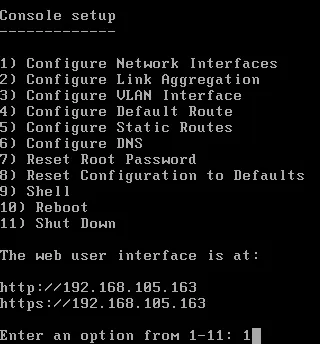
- Выберите интерфейс: 1
- Удалить текущие настройки этого интерфейса? n
- Настроить интерфейс для DHCP? n
- Настроить IPv4? y
- Имя интерфейса: eth0
- IPv4 адрес: 192.168.105.105
- Маска подсети IPv4: 255.255.255.0
- Настроить IPv6? n
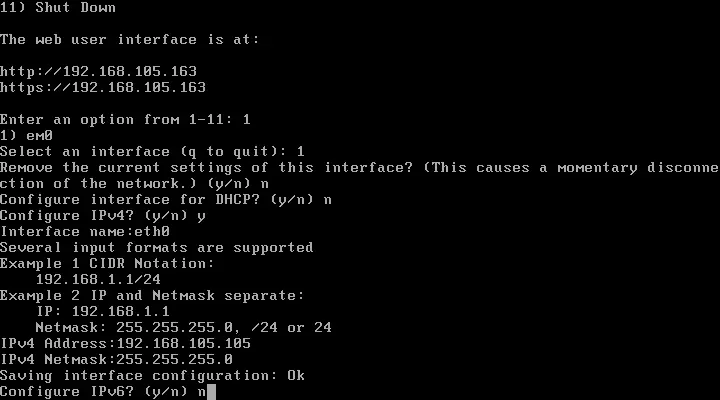
Настройка цели iSCSI на TrueNAS Core
Как только установка TrueNAS завершена и настроены сетевые параметры, вы можете настроить цель iSCSI на TrueNAS Core.
- Введите адрес веб-интерфейса TrueNAS Core в свой браузер. В этом примере адрес http://192.168.105.105. Затем выберите старый веб-интерфейс и введите имя пользователя root и пароль, которые вы указали во время установки TrueNAS. Нажмите Войти.
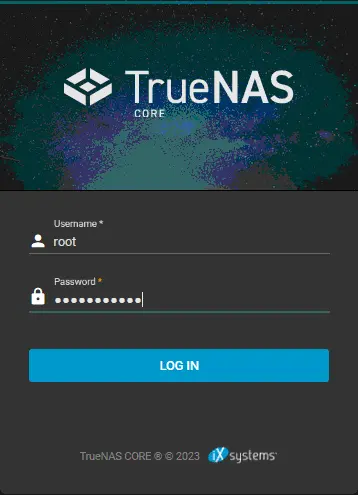
- Нажмите Хранилище> Пулы, а затем нажмите Добавить, чтобы создать новый пул хранилища.
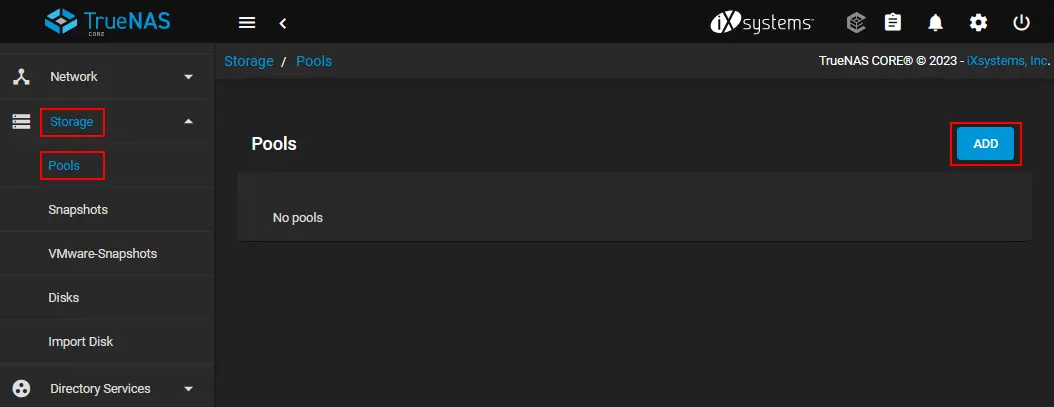
- Выберите опцию Создать новый пул и нажмите Создать пул.
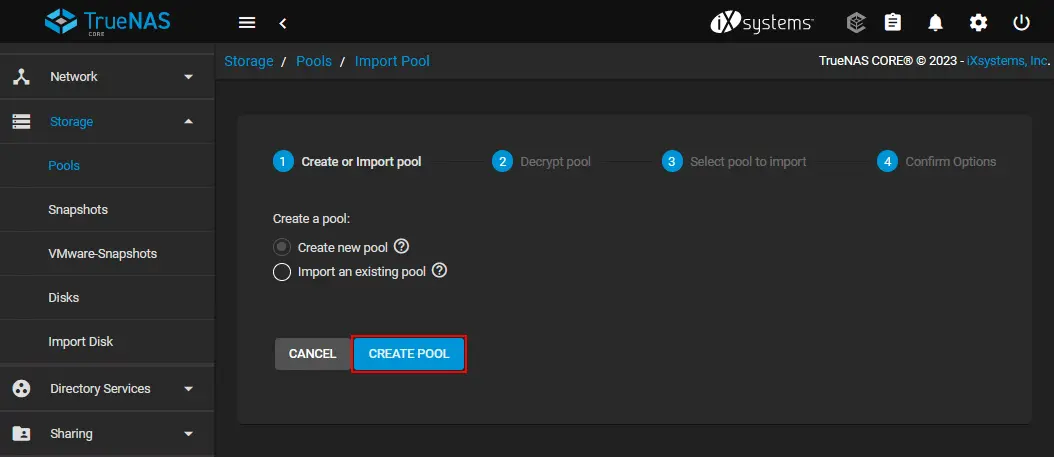
-
- Введите имя пула, например, iscsipool01.
- Выберите два виртуальных диска, которые были добавлены в конфигурацию виртуальной машины TrueNAS в разделе Доступные диски. В нашем случае мы используем два диска по 20 ГБ. Использование двух дисков позволяет обеспечить отказоустойчивость.
- Нажмите на правую стрелку → в веб-интерфейсе, чтобы добавить эти два выбранных диска в пул.

- Убедитесь, что выбранные диски отображаются в разделе Данные VDevs. Мы выбираем опцию Зеркало для размещения, чтобы создать программный RAID1.
- Нажмите Создать.
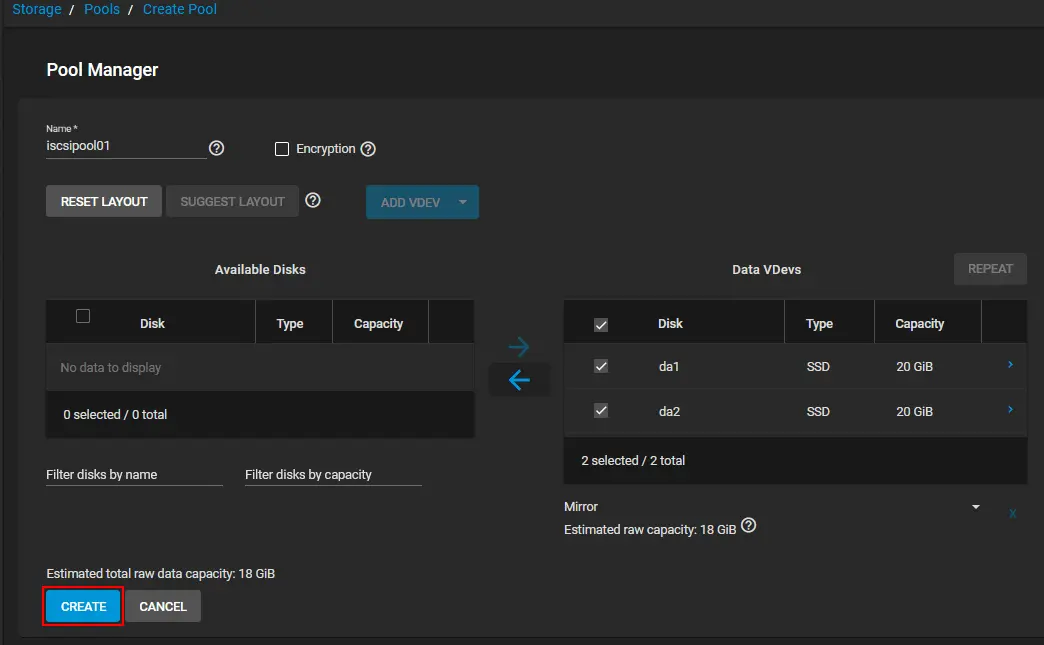
- Прочтите предупреждающее сообщение, выберите флажок Confirm, чтобы подтвердить действие, и нажмите Create Pool.
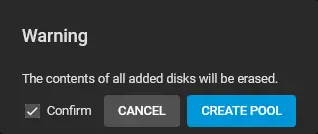
- A new pool has been created in TrueNAS. Next, we need to add a zvol. This is a feature of the Zettabyte File System (ZFS) for creating a raw block device over ZFS that allows you to use a zvol as an iSCSI extent.
Щелкните по значку трех точек для вашего хранилища и выберите Add Zvol в открывшемся меню.
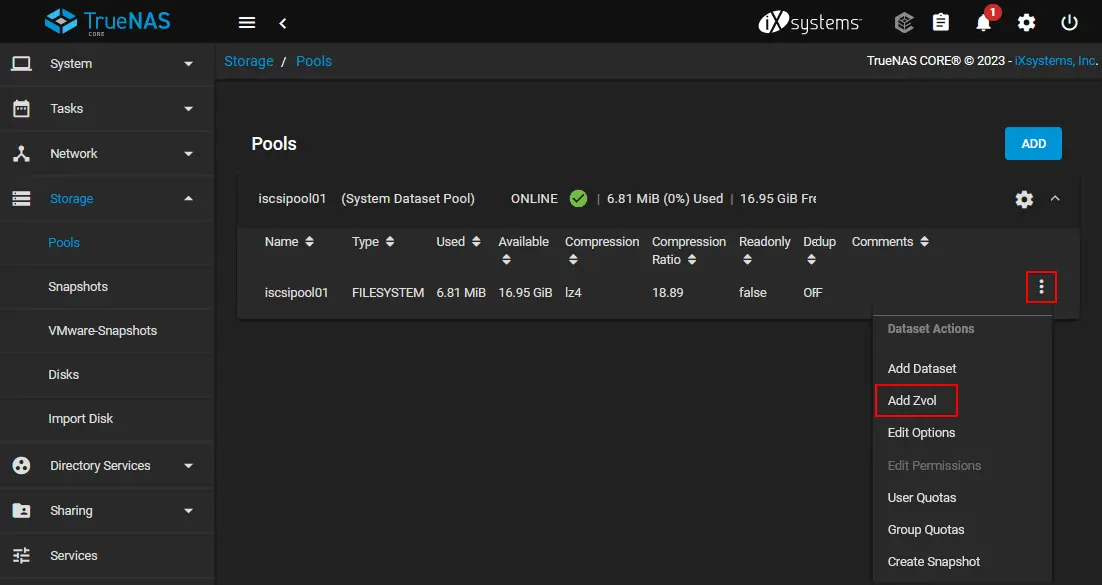
- Настроенные параметры zvol:
- Имя Zvol: iSCSIzvol1
- Размер для этого Zvol: 16 ГБ (вы не должны использовать более 80% доступного места для вашего zvol). 16 ГБ равно 80% от 20 ГБ.
- Синхронизация: Наследуется (стандартно)
- Уровень сжатия: Наследуется (lz4)
- Дедупликация ZFS: Наследуется (выключено)
Нажмите кнопку Сохранить, чтобы создать новый zvol.

- A zvol has been created and is displayed under the pool in Storage > Pools.

- Перейдите к Общий доступ > Блочные общие ресурсы (iSCSI) и нажмите кнопку Мастер, чтобы создать новый iSCSI-ресурс.
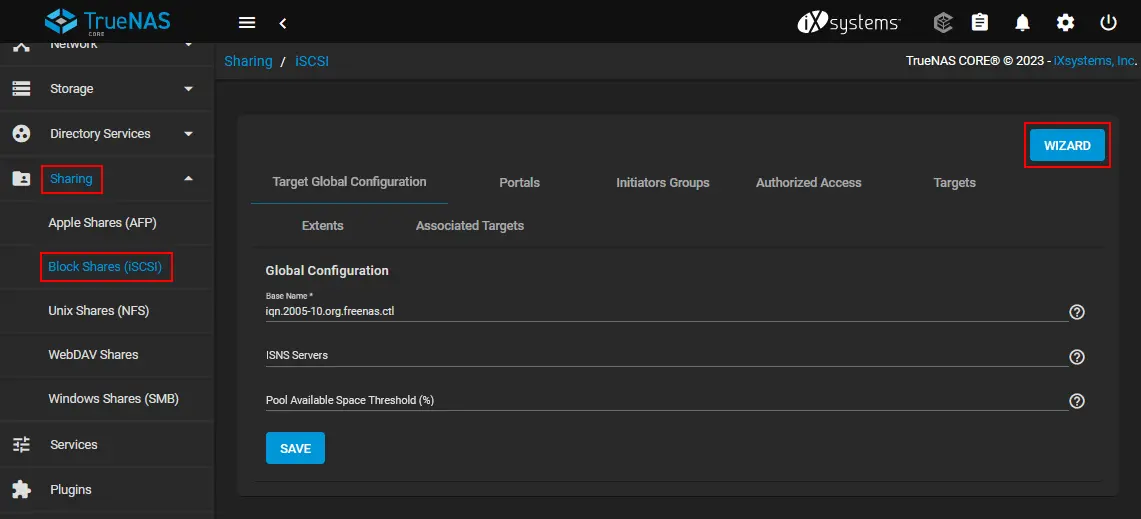
- Создать или выбрать блочное устройство. Мы используем следующие параметры:
- Имя: iscsidevice01
- Тип: Устройство
- Устройство: iscsipool01/iscsizvol01
- Для чего вы используете это: VMware: Размер блока Extent 512 байт, TPC включен, режим совместимости с Xen отключен, скорость SSD
Нажмите Далее на каждом шаге мастера, чтобы продолжить.
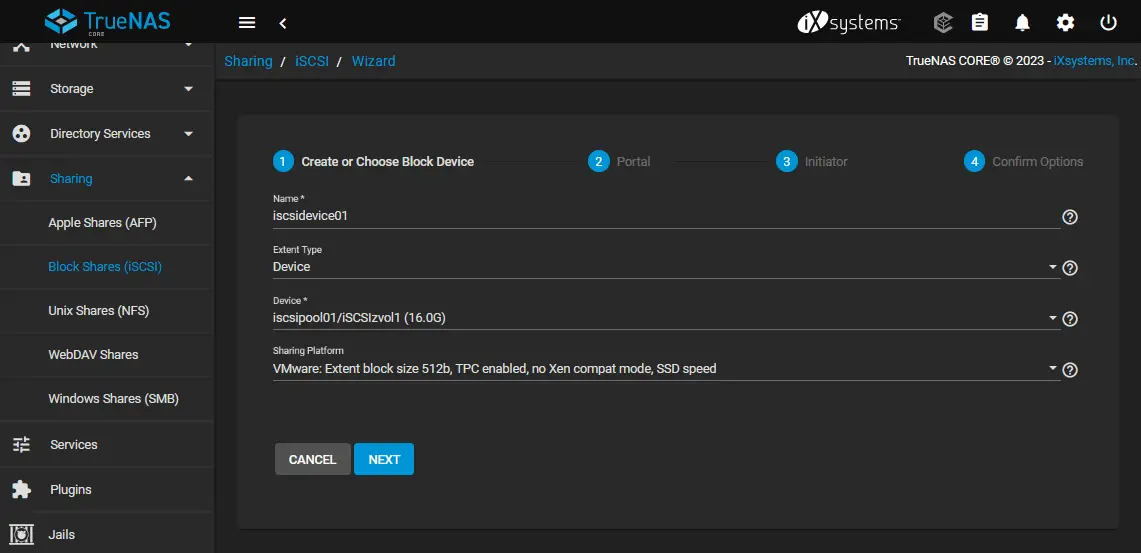
- Портал. Установите необходимые параметры для портала. В нашем примере параметры следующие:
- Портал: Создать новый
- Метод аутентификации обнаружения: NONE
- Группа аутентификации обнаружения: Нет
- IP: 0.0.0.0 (Разрешает доступ с любого IP-адреса. Если вы хотите использовать более безопасный подход, вы можете определить собственные доверенные IP-адреса).
- Порт: 3260 (используется по умолчанию)
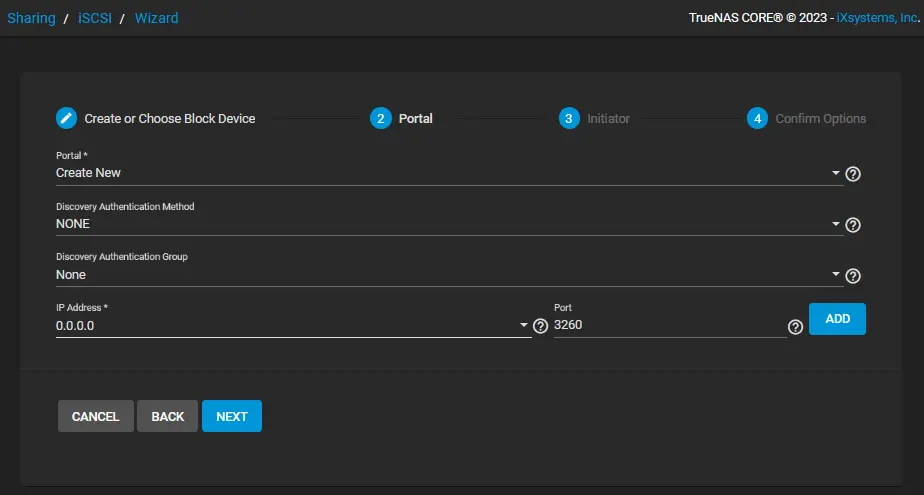
- Инициатор. На этом этапе вы можете настроить доступ для инициаторов iSCSI. Мы оставляем значения по умолчанию. Щелкните значок ?, чтобы прочитать советы.
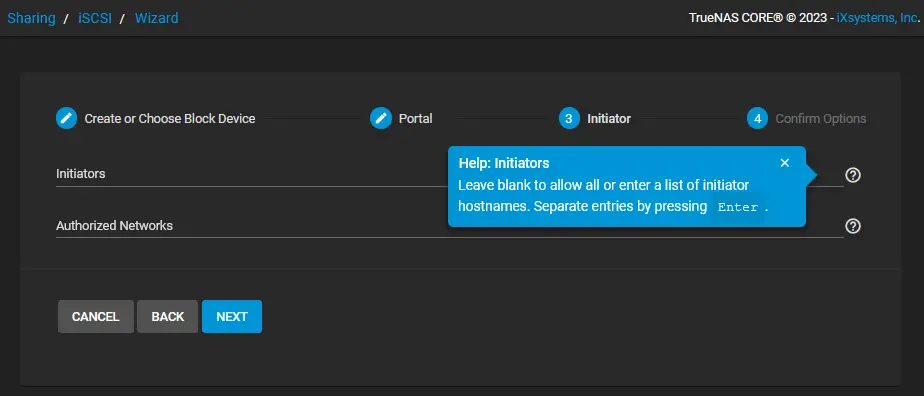
- Подтвердите параметры. Проверьте конфигурацию вашей цели iSCSI и нажмите Отправить.
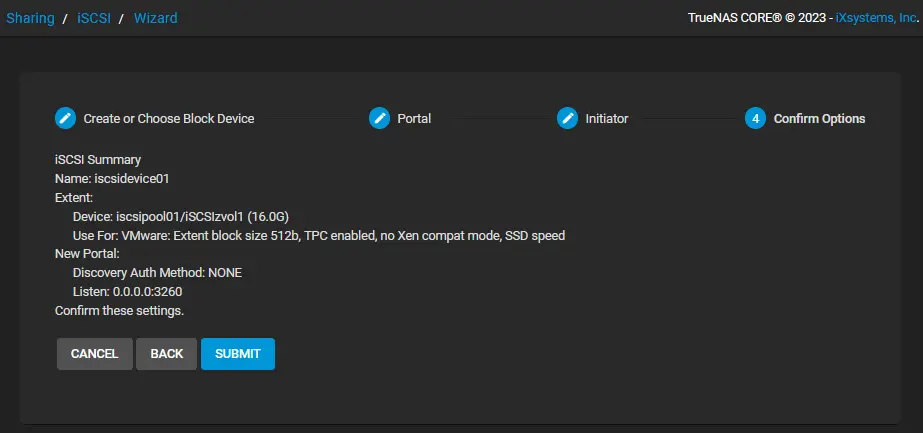
- Нажмите Включить службу, когда появится всплывающее сообщение.
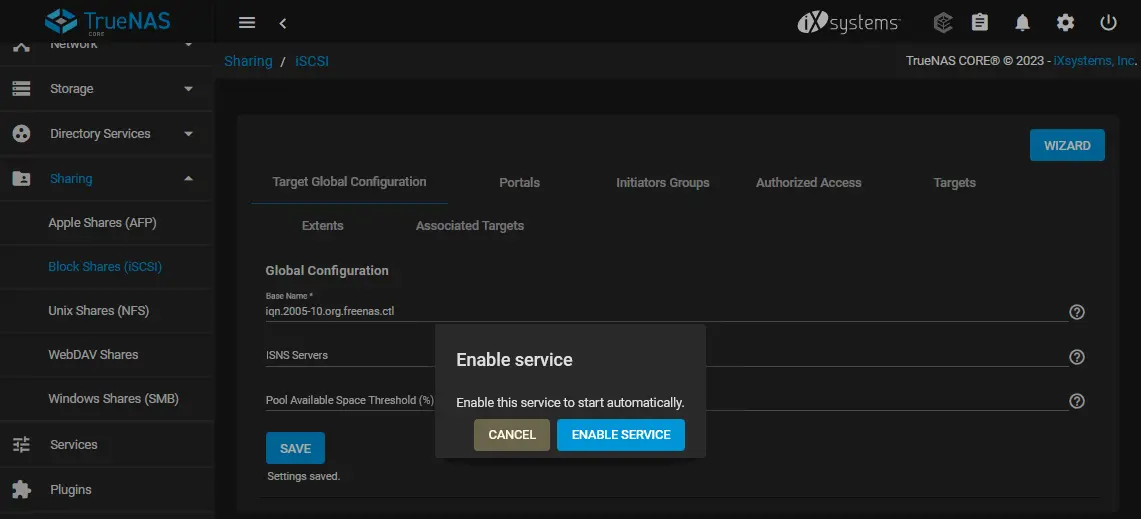
- Можете редактировать настройки для общих ресурсов iSCSI, если это необходимо. На странице Общий доступ > Блоковые ресурсы (iSCSI) вы можете выбрать вкладку Инициаторы и нажать Добавить.
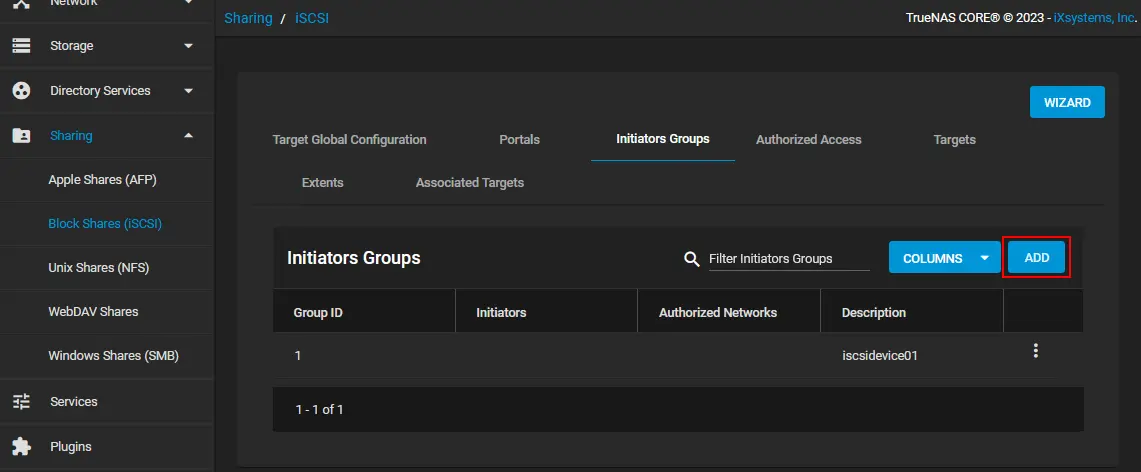
- Выберите флажок Разрешить инициаторы.

- При необходимости можно также редактировать настройки Extent.
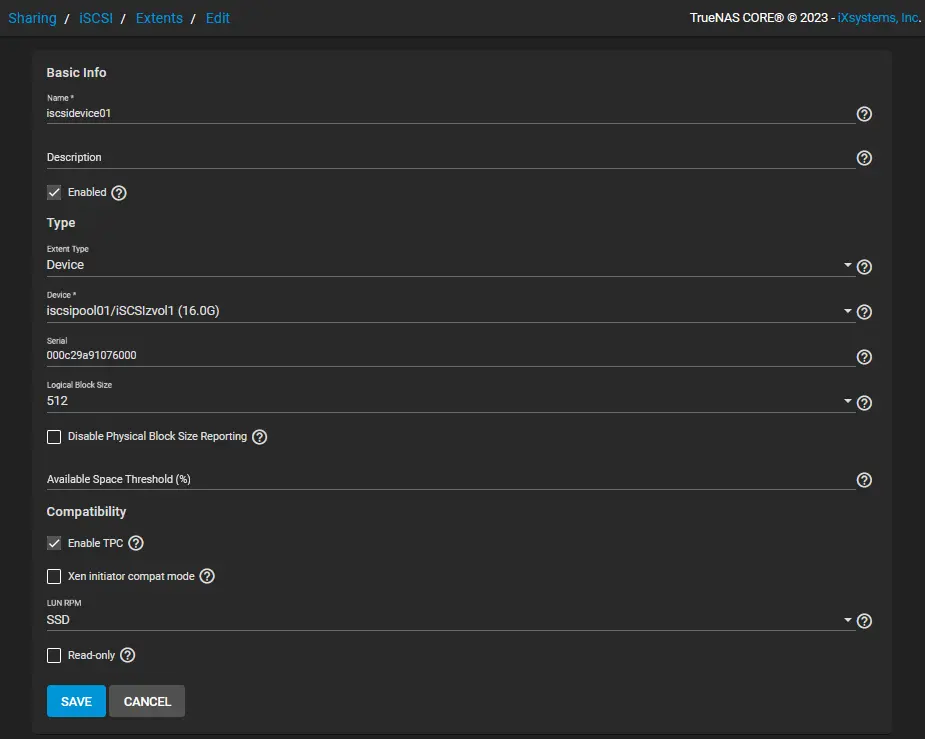
- После того как целевой объект iSCSI был настроен, вы можете подключить этот целевой объект iSCSI к хостам ESXi. Запомните базовое имя целевого объекта iSCSI, которое отображается на вкладке Sharing > Block shares (iSCSI) > Target Global Configuration. В данном случае iqn.2005-10.org.freenas.ctl является базовым именем, которое будет использоваться в упомянутой VMware лаборатории для подключения целевого объекта iSCSI к хосту ESXi в качестве общего хранилища.

Теперь вы можете настроить инициатор iSCSI на хосте ESXi или другом компьютере и подключиться к целевому объекту iSCSI, настроенному на TrueNAS Core.
Заключение
Установка TrueNAS Core доступна по цене и процесс установки прост и понятен. Для настройки целевого объекта iSCSI вам необходимо создать пул хранения, создать zvol, добавить области и настроить разрешенные IP-адреса. Настройка осуществляется в удобном веб-интерфейсе. Вы также можете использовать TrueNAS Core для настройки файловых общих ресурсов, таких как SMB и NFS, и использовать их для хранения резервных копий с помощью NAKIVO Backup & Replication или создать резервное устройство резервного копирования TrueNAS.
Source:
https://www.nakivo.com/blog/how-to-install-truenas-iscsi-target/













